Looqs MB202 User's Guide [it]

LOOQS
NAS MeeBox MB202
Istruzioni per l’utilizzo

Copyright | Notifica FCC
Copyright © 2009 RRC bv. Tutti i diritti riservati.
MeeBox r LOOQS sono marchi commerciali di RRC bv. Gli altri marchi commerciali sono
dei rispettivi proprietari. Specifiche soggette a modifica senza preavviso.
Il presente dispositivo è stato sottoposto a test ed è risultato ottemperante ai limiti per i
dispositivi digitali di classe B, in conformità alla parte 15 delle norme FCC. Tali limiti
vengono disposti onde garantire una idonea tutela da interferenze dannose in ambiente
domestico. Il presente dispositivo genera, utilizza ed è in grado di emettere energia a
frequenze radio; inoltre, laddove non installato ed utilizzato in conformità alle istruzioni,
può causare interferenze dannose per le comunicazioni radio. Tuttavia, non si garantisce
che tali interferenze non possano verificarsi in ambienti particolari. Laddove il presente
dispositivo dovesse causare interferenze dannose per la ricezione radio-televisiva,
eventualmente causata da accensione/spegnimento del dispositivo, si consiglia
all’utente di ovviare a tali interferenze attenendosi a una o più delle seguenti misure:
Orientare nuovamente oppure riposizionare l’antenna di ricezione.
Aumentare la distanza di separazione tra il dispositivo e il ricevitore.
Collegare il dispositivo ad una presa su un circuito diverso da quello a cui è
collegato il ricevitore.
Rivolgersi al rivenditore o ad un tecnico radio/TV specializzato per richiedere
assistenza.
ii
Istruzioni per l’utilizzo MeeBox NAS
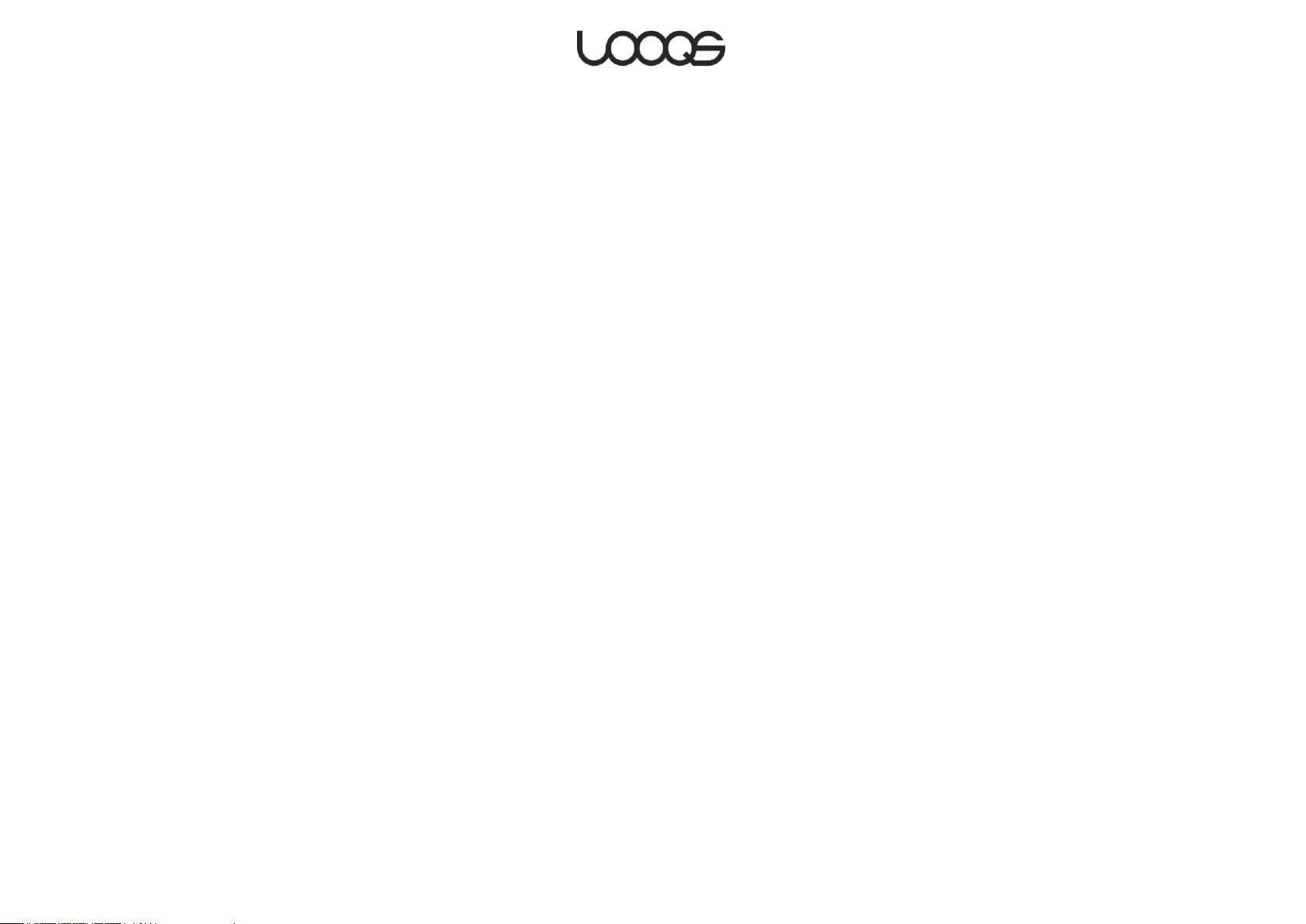
Sommario
Informazioni su MeeBox ........................................................................................ 6
Misure di sicurezza ................................................................................................................ 7
Specifiche ............................................................................................................................... 8
Contenuto confezione ........................................................................................................ 9
Esterno prodotto ................................................................................................................. 10
Lato anteriore ............................................................................................................................. 10
Lato posteriore ........................................................................................................................... 11
Note per utenti Macintosh ............................................................................................... 12
Impostazione MeeBox ......................................................................................... 13
Connessione e accensione di MeeBox........................................................................ 14
Impostazioni iniziali .............................................................................................................. 15
Utilizzo procedura guidata di impostazione (solo per Windows) ................................. 15
Utilizzo dell’interfaccia ammin. del browser (per tutti i sistemi operativi) .................. 16
Aggiunta account utente ................................................................................................ 18
Utilizzo di MeeBox ................................................................................................. 19
Utilizzo di MeeBox come media server UPnP .............................................................. 20
Copia dei file nella cartella multimediale .......................................................................... 20
Gestione del media server ..................................................................................................... 21
Presentazione opzioni di scansione ..................................................................................... 22
Attivazione/disattivazione del media server ..................................................................... 23
Utilizzo di MeeBox come server iTunes .......................................................................... 25
Attivazione server iTunes ......................................................................................................... 25
Copia brani musicali su MeeBox ........................................................................................... 25
Utilizzo di MeeBox come dispositivo di memoria di rete .......................................... 26
Accesso alle condivisioni in Windows .................................................................................. 27
Accesso alle condivisioni con Mac SO X o Linux ............................................................. 27
Mappatura di una condivisione con lettera di riferimento (solo per Windows) ..... 27
Accesso al secondo hard-drive interno ............................................................................. 28
Utilizzo di dispositivi di memoria esterni ......................................................................... 29
Utilizzo drive USB ......................................................................................................................... 29
Utilizzo di un lettore di memory card USB............................................................................ 29
iii
Istruzioni per l’utilizzo MeeBox NAS
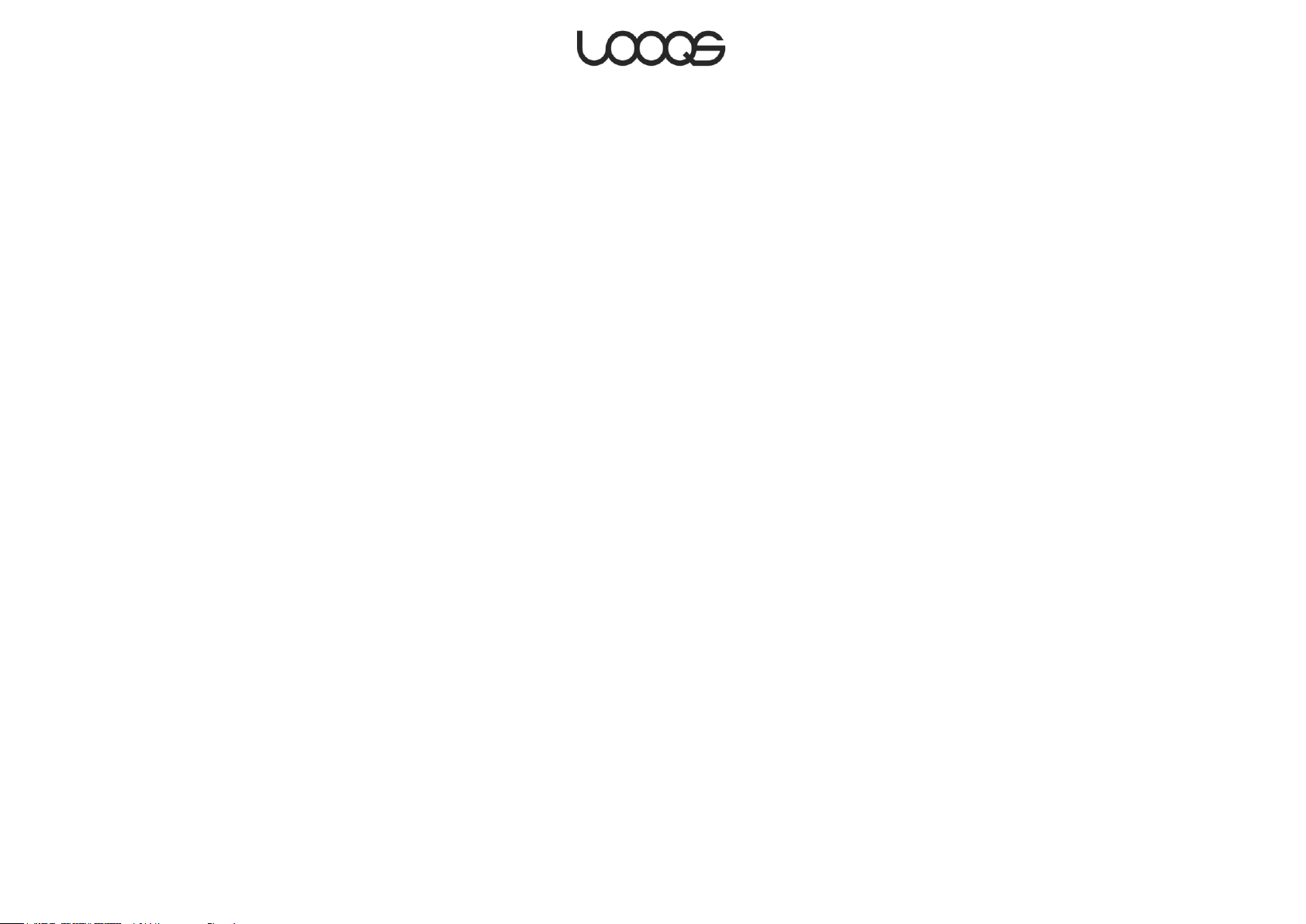
Condivisione stampante USB .......................................................................................... 31
Aggiunta di una stampante condivisa al computer ...................................................... 31
Stampa con stampante condivisa ...................................................................................... 34
Gestione utenti, gruppi e cartelle condivise .............................................................. 35
Perché creare account utenti, gruppi o cartelle condivise aggiuntive? ................. 35
Creazione, modifica, eliminazione degli account utente ............................................ 36
Creazione, modifica, eliminazione dei gruppi .................................................................. 37
Creazione, modifica, eliminazione cartelle condivise .................................................... 37
Utilizzo client BitTorrent ....................................................................................................... 39
Lavorare con i torrent .............................................................................................................. 39
Utilizzo dell'applicazione galleria fotografica in rete ................................................ 41
Utilizzo di altre applicazioni web pre-installate .......................................................... 42
Funzioni avanzate ................................................................................................. 44
Accesso remoto a MeeBox ............................................................................................. 45
Impostazione porta di inoltro sul router ............................................................................... 45
Utilizzo del web file browser .................................................................................................... 46
Accesso remoto ai file di MeeBox mediante l'FTP ........................................................... 46
Accesso remoto ai file di MeeBox mediante Secure FTP............................................... 48
Impostazione di un sito web ............................................................................................ 50
Upload di file da sito web sul server ..................................................................................... 50
Modifica dei file di configurazione del web server ......................................................... 51
Creazione di una rete privata virtuale ......................................................................... 52
Attivazione OpenVPN e generazione chiavi client ......................................................... 52
Installazione del certificato e chiave client sul computer ............................................. 53
Avvio e utilizzo di OpenVPN sul computer ......................................................................... 54
Aggiunta del secondo hard-drive interno .................................................................. 55
Installazione del secondo hard-drive .................................................................................. 55
Verifica e formattazione del secondo hard-drive ........................................................... 56
Creazione intervallo RAID ....................................................................................................... 57
Gestione dispositivi di memoria ...................................................................................... 59
Visualizzazione report di memoria ........................................................................................ 59
Utilizzo dell’utility del disco ...................................................................................................... 59
Gestione intervallo RAID .......................................................................................................... 60
Aggiornamento software MeeBox ................................................................................ 63
Accesso all’interfaccia della riga di controllo MeeBox .......................................... 65
iv
Istruzioni per l’utilizzo MeeBox NAS
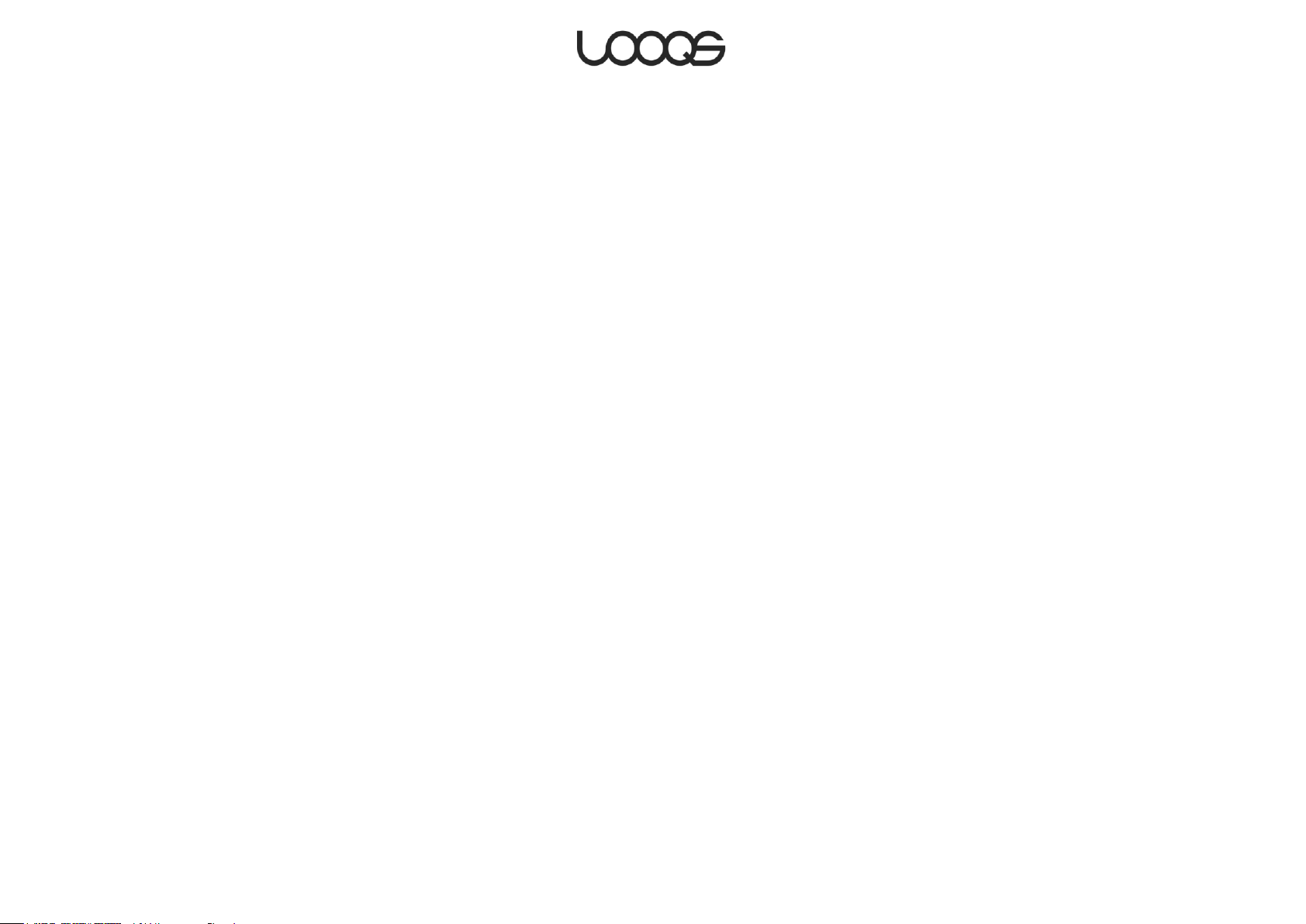
Esecuzione comandi con privilegi elevati ......................................................................... 66
Registrazione del Prodotto ............................................................................................... 67
GARANZIA ............................................................................................................................. 68
Copyright .............................................................................................................................. 71
Concessione di Licenze .................................................................................................... 72
v
Istruzioni per l’utilizzo MeeBox NAS
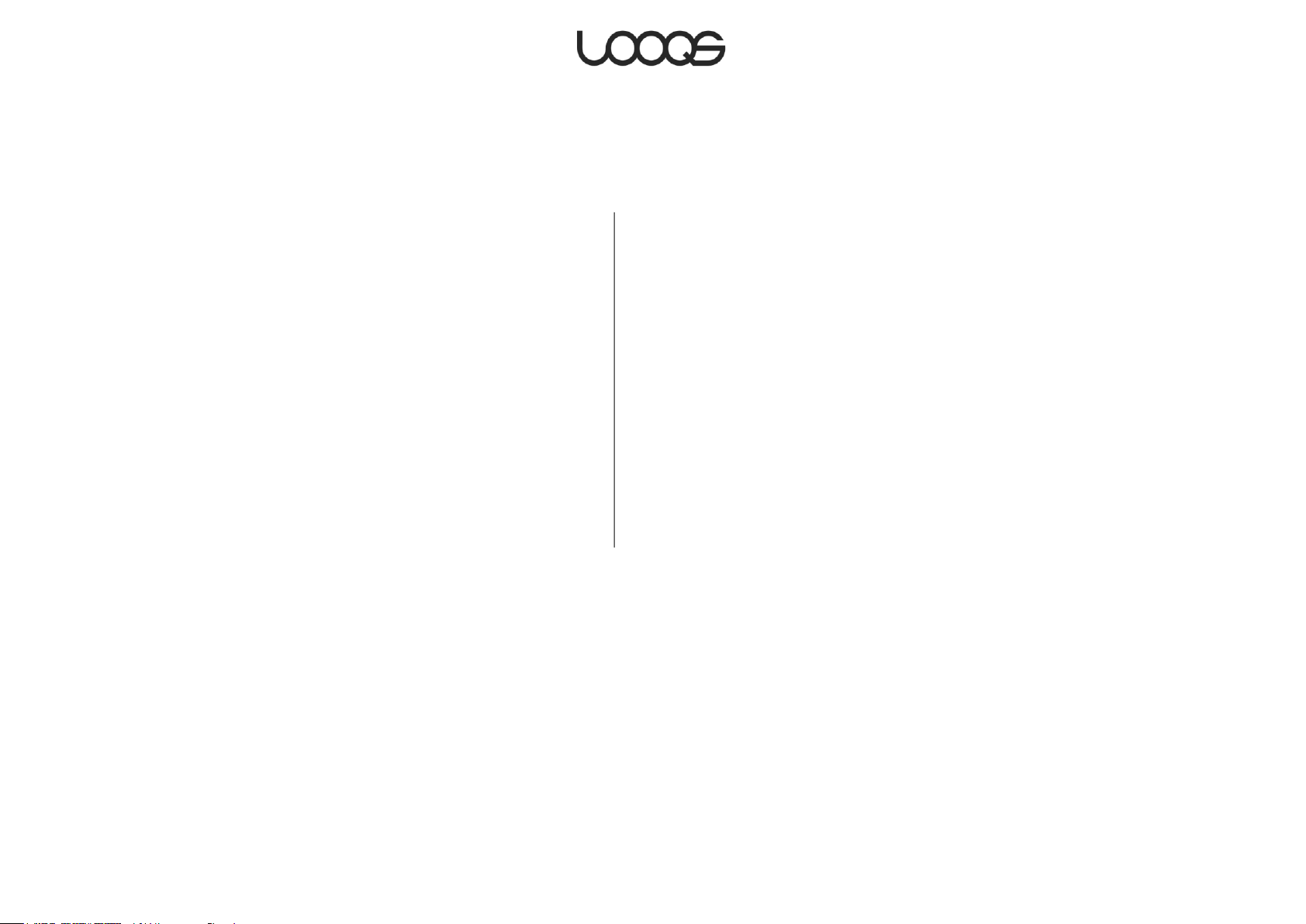
Parte 1
Informazioni su MeeBox
Complimenti per aver acquistato il router MeeBox, il media
server più versatile al mondo.
Prima di iniziare ad utilizzare MeeBox, leggere le seguenti
istruzioni per conoscere le principali caratteristiche di questo
prodotto.
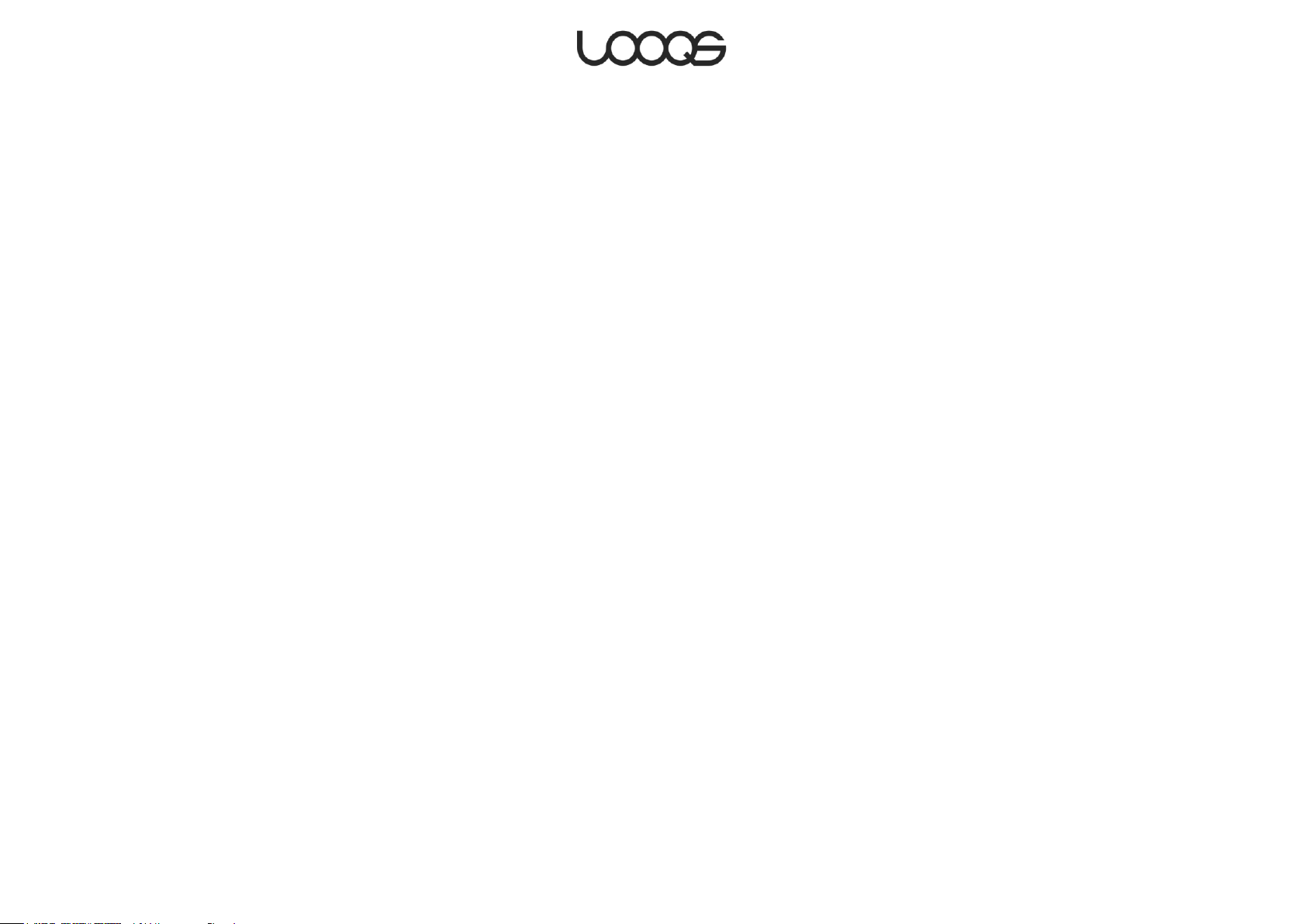
Misure di sicurezza
Leggere attentamente le seguenti istruzioni e misure di sicurezza prima di utilizzare MeeBox.
Utilizzare una presa elettrica a terra.
Posizionare il server in un luogo ben ventilato. Lasciare circa 10 cm di spazio libero
sui quattro lati.
Non posizionare il server laddove esposto a temperature elevate o alla luce diretta
del sole.
Non posizionare oggetti umidi o pesanti sul server.
Non posizionare o lasciare il server, il cavo di alimentazione o i cavi LAN in aree di
passaggio frequente.
Non installare il server in aree ad elevate umidità (bagni ed aree esposte a pioggia
o getti d’acqua).
Tenere il server al di fuori della portata dei bambini.
Utilizzare solo cavi di buona qualità.
Posizionare il server su una superficie piana e stabile.
Page 7
Istruzioni per l’utilizzo MeeBox NAS
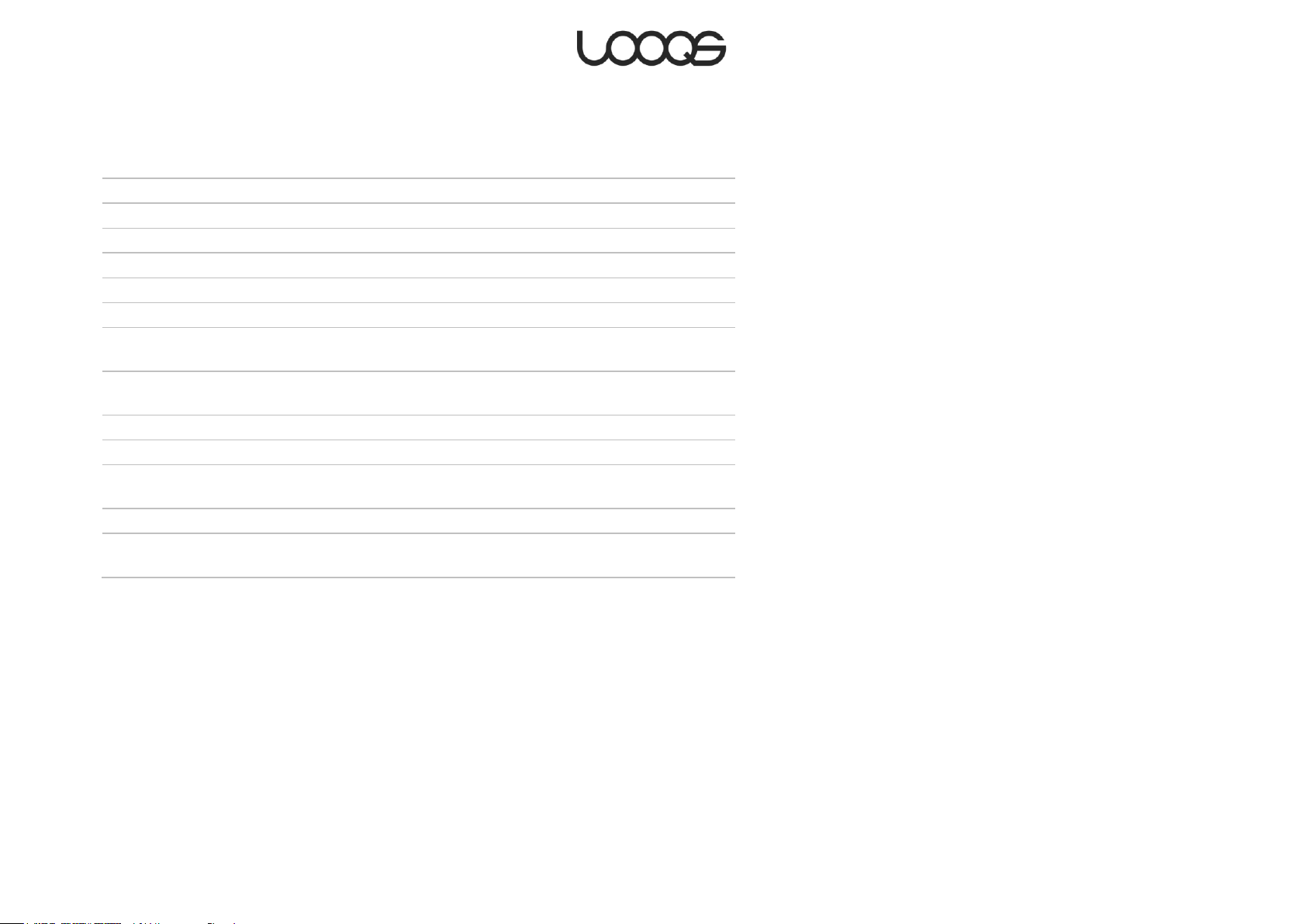
Specifiche
Nome prodotto:
LOOQS MeeBox NAS MB202
Memoria:
Uno o due drive hard disk 3.5" SATA
Processore:
300-MHz ARM9 32-bit RISC CPU w/ 24KB L1 cache
Memoria:
128 MB DDR SDRAM / 16 MB Flash ROM
Interfaccie rete:
1 porta Gigabit Ethernet WAN
Porte di espansione:
2 x USB 2.0 (drive di supporto, stamanti, lettori memory card)
Supporto drive
esterno:
FAT32, NTFS, XFS, ext2, ext3
Servizi internet:
HTTP, WebDAV, FTP, SFTP, Telnet, SSH, POP, SMTP, Samba,
OpenVPN
Dimensioni:
40mm x 435mm x 210mm HWD
Peso:
2.5kg (lbs) with 1 HDD
Alimentazione
elettrica:
Adattatore entrata: 90–200V AC, 50/60 Hz
Adattatore uscita: Max. consumo energetico: 24W
Certificazioni:
FCC Classe B, CE, MIC Classe B
Temperature di
funzionamento:
0°–40° C (32°–104° F)
Page 8
Istruzioni per l’utilizzo MeeBox NAS

Contenuto confezione
MeeBox media server
Adattatore AC
Cavo alimentazione elettrica
Cavo Ethernet
Viti di montaggio per il secondo drive interno (eccetto modelli doppio drive)
CD installazione
Istruzioni per l’utilizzo
Guida all'avvio rapido
Page 9
Istruzioni per l’utilizzo MeeBox NAS
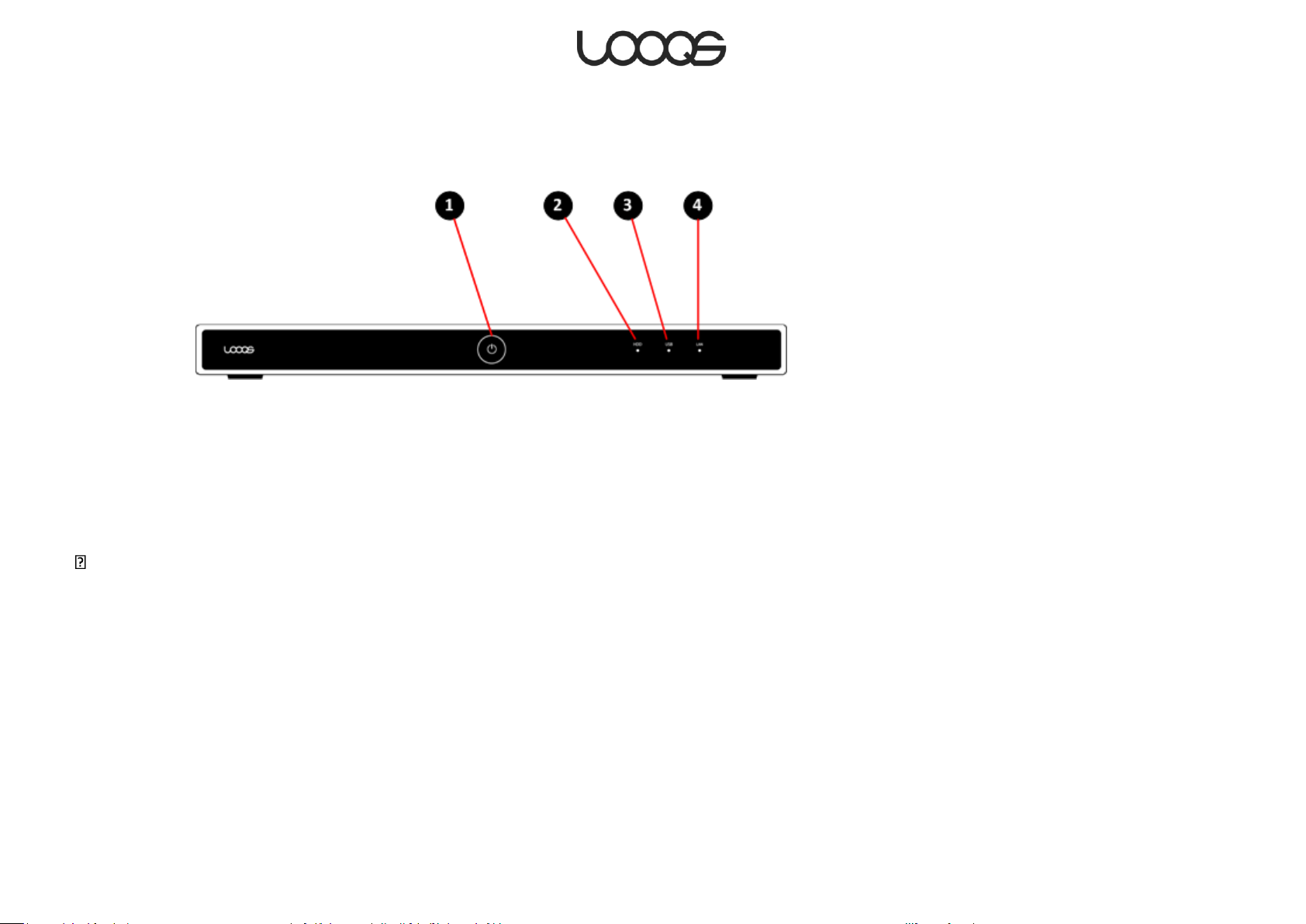
Esterno prodotto
Tasto accensione
Premere per accendere MeeBox. Tenere premuto per almeno
un secondo per spegnere MeeBox.
Indicatore attività HDD Lampeggia in caso di accesso all’hard
drive interno.
Indicatore stato USB
Si illumina in caso di attacco di dispositivo USB.
Indicatore stato rete
Lampeggia in caso di attività di rete.
Lato anteriore
Page 10
Istruzioni per l’utilizzo MeeBox NAS
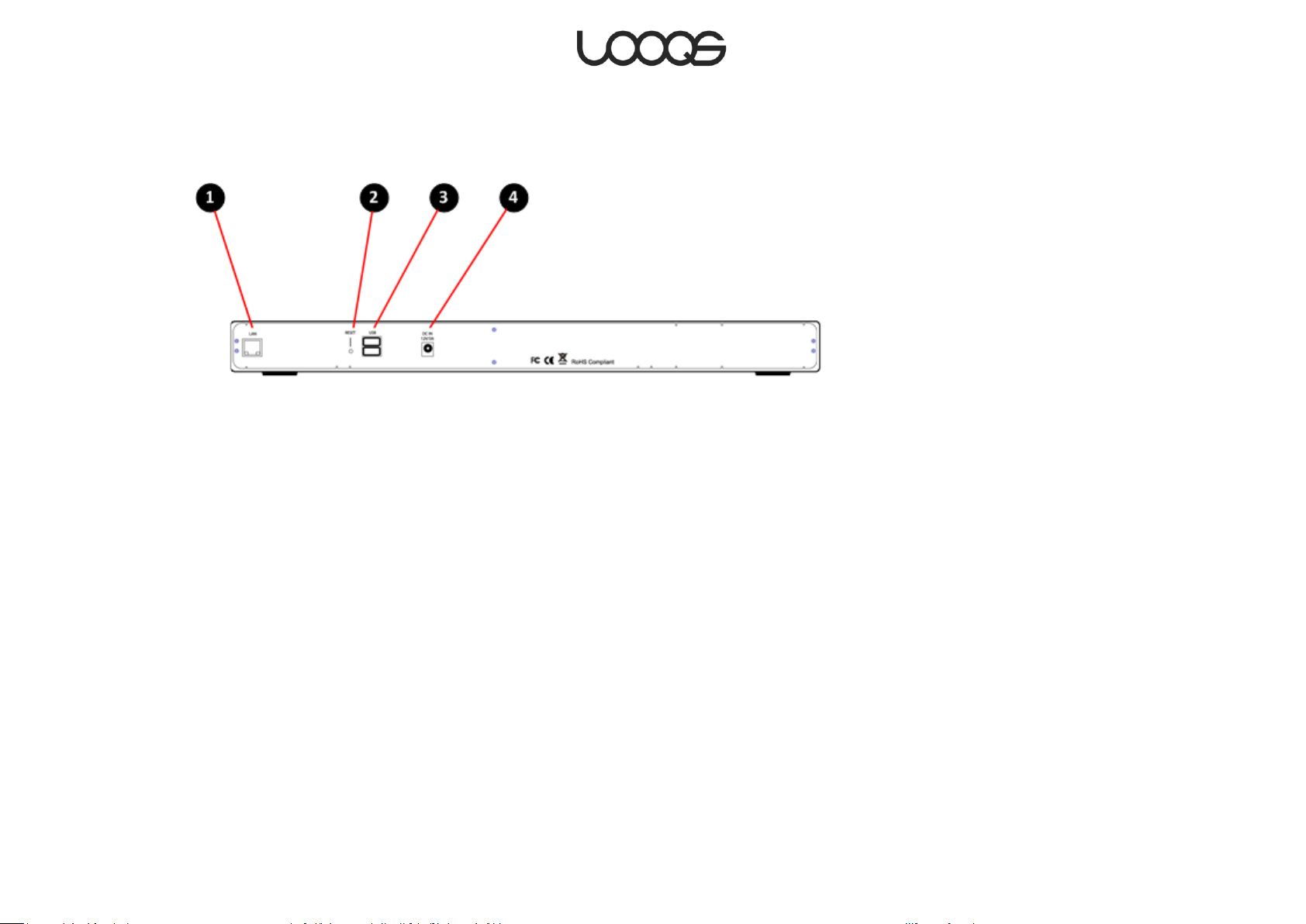
Lato posteriore
Porta rete
Collegare in questo punto un cavo al router.
Tasto Factory Reset
Mediante un oggetto sottile, ad es. una grappetta allungata,
premere per re-impostare tutte le impostazioni di fabbrica.
Porte USB 2.0
Punti di collegamento per drive USB esterne, lettori
memory card e/o stampanti USB.
Entrata DC
Punto di collegamento del cavo di alimentazione esterno.
Page 11
Istruzioni per l’utilizzo MeeBox NAS
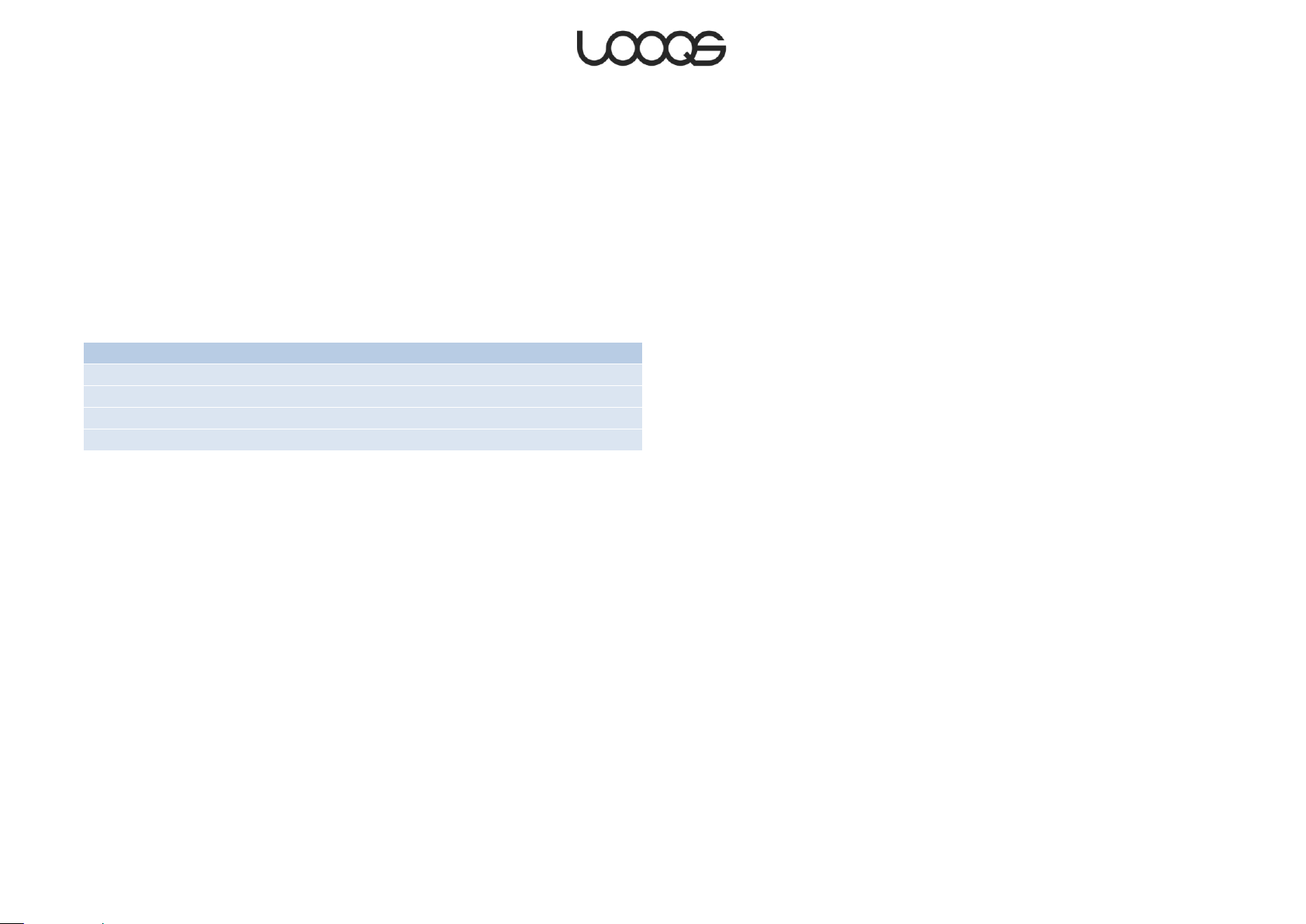
Windows
Mac SO X
http://meebox/
http://meebox.local/
http://meebox:8090/
http://meebox.local:8090/
meebox (per FTP o SFTP)
meebox.local
meebox (per Telnet o SSH)
meebox.local
Note per utenti Macintosh
Attenzione!
Quando si effettua l’accesso l’interfaccia ammin. MeeBox o alle applicazioni web da un
computer Mac SO X, l’hostname utilizzato varia leggermente da quello utilizzo per
Windows. All’interno del presente manuale, laddove le istruzioni fanno riferimento
all’hostname MeeBox, effettuare la sostituzione con l’hostname MeeBox.local.
La tabella seguente contiene gli equivalenti Macintosh per gli indirizzi e gli hostname
Windows a cui si fa riferimento nel presente manuale.
Attenzione: Il suffisso .local non è necessario quando si effettua l’accesso a MeeBox
mediante SMB. Per accedere alle condivisioni di rete per MeeBox, utilizzare i seguenti
percorsi di rete smb://meebox/ oppure smb://meebox.local/ .
Page 12
Istruzioni per l’utilizzo MeeBox NAS
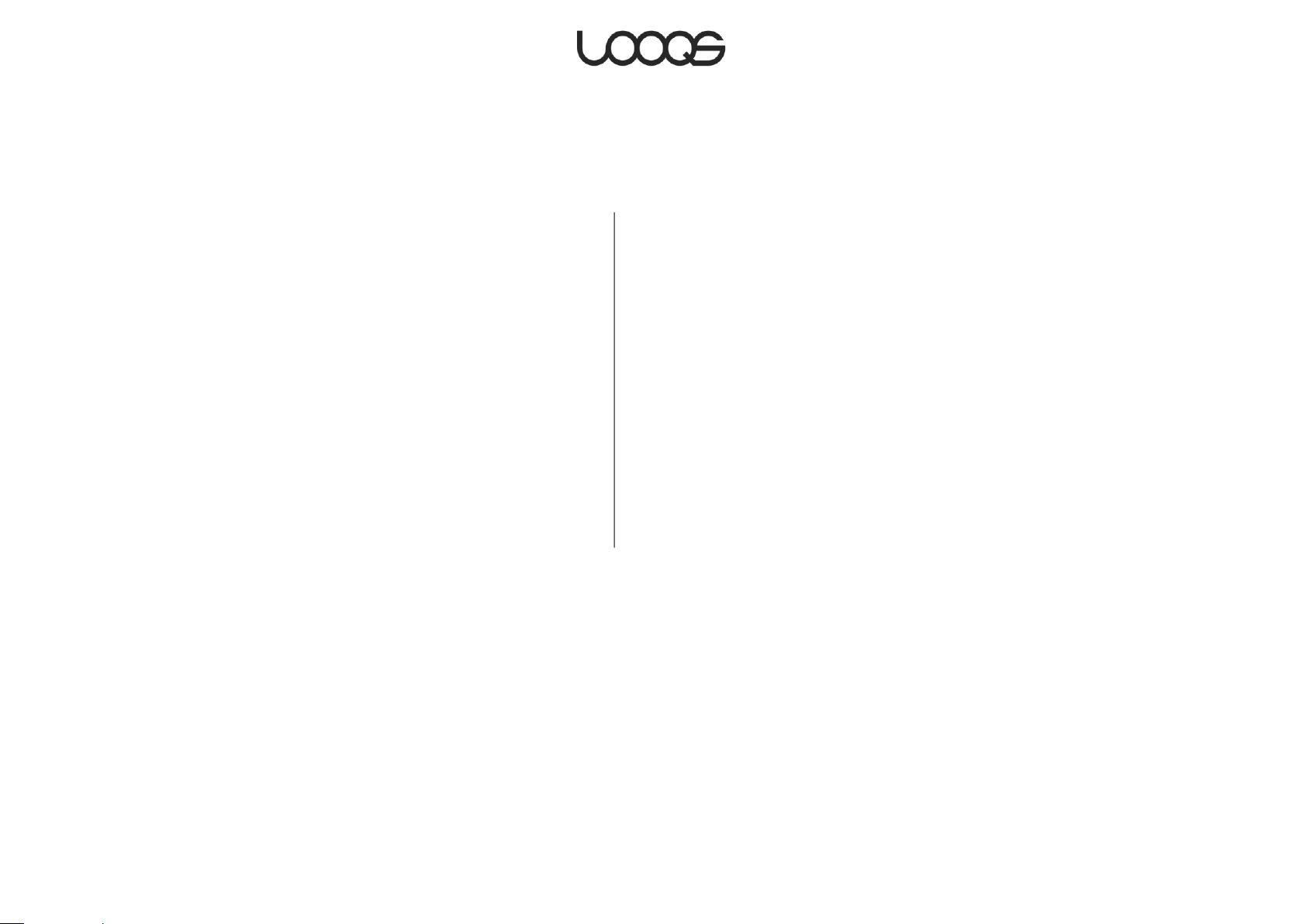
Parte 2
Impostazione MeeBox
La fase di impostazione di MeeBox è semplice. Le pagine
seguenti consentono di installare e avviare il dispositivo in un
attimo.

Connessione e accensione di MeeBox
Affinché i computer in rete possano accedere a MeeBox, esso deve essere connesso
mediante in cavo Ethernet al router di rete. Tale router può essere di tipo wireless, ma
MeeBox deve esservi collegato mediante cavo Ethernet.
Mediante il cavo fornito Ethernet (o altro classificato almeno alla categoria 5), collegare
un’estremità del cavo alla porta di rete su MeeBox e l’altra estremità alla porta LAN
disponibile sul router.
Attenzione
Alcuni reti domestiche non dispongono di router separato ma sono invece dotate di
router interno con modem DSL/cavo. In tal caso, è possibile connettere MeeBox ad una
porta LAN disponibile sul modem.
Collegare l’adattatore AC di MeeBox alla porta di alimentazione sul retro di MeeBox,
quindi collegare l’adattatore ad una presa di alimentazione utilizzando il cavo di
alimentazione fornito.
Accendere MeeBox premendo per breve tempo il tasto di alimentazione al centro della
superficie frontale.
Page 14
Istruzioni per l’utilizzo MeeBox NAS
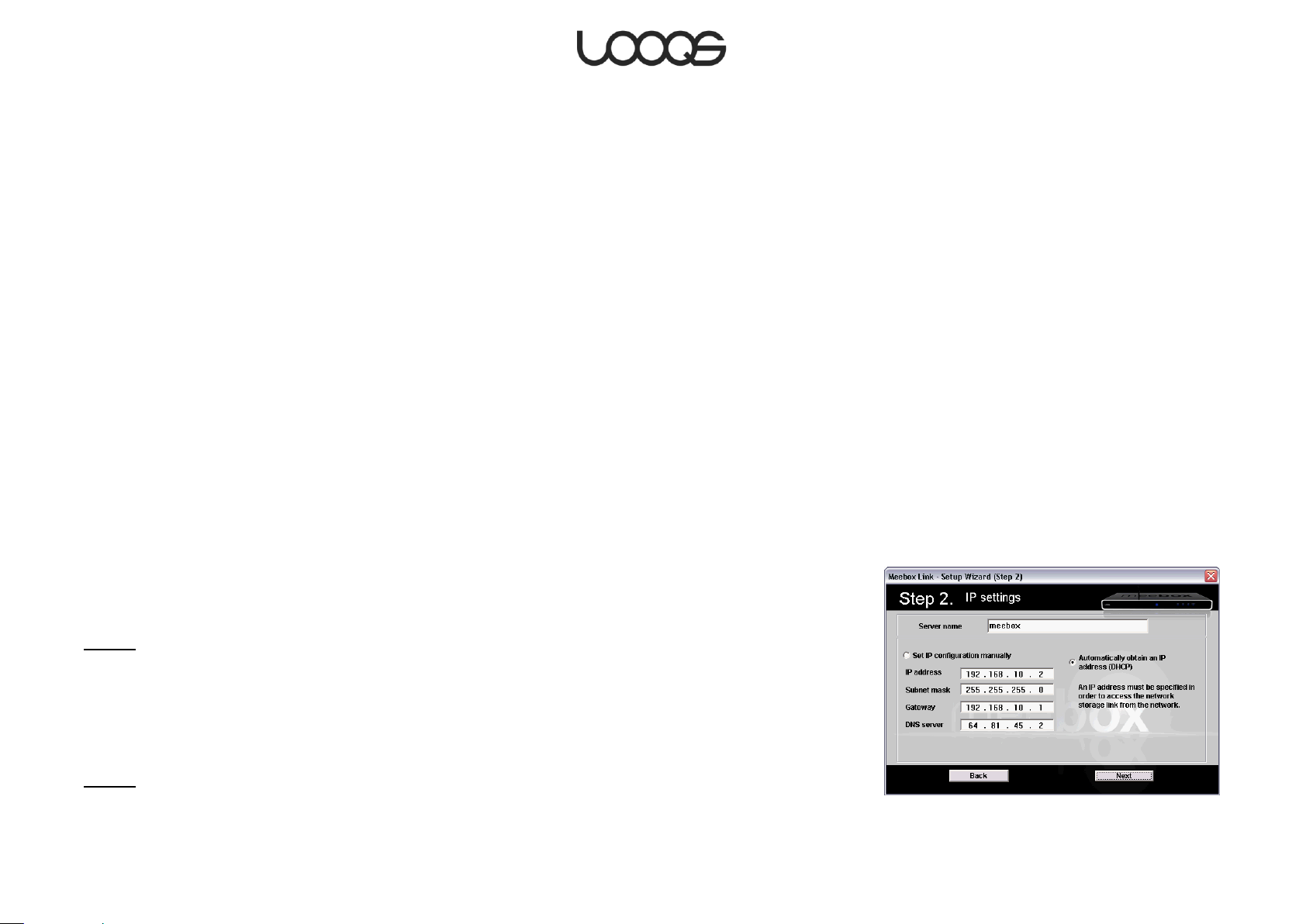
Setup Wizard:Procedura guidata impostazione
Step 2
Impostazioni iniziali
Disponendo di un computer Windows sulla medesima rete di MeeBox, è possibile utilizzare
la procedura guidata di impostazione iniziale per MeeBox. In alternativa, è possibile
utilizzare l’interfaccia ammin. del browser. (È altresì possibile utilizzare l’interfaccia del
browser di Windows).
Utilizzo procedura guidata di impostazione (solo per Windows)
La procedura guidata di impostazione di MeeBox è una applicazione di Windows che
facilita la configurazione dell’indirizzo IP di MeeBox assieme ad altre impostazioni prima
dell’utilizzo di MeeBox. La procedura guidata si trova sul CD di impostazione fornito con
MeeBox.
Per avviare la Procedura Guidata di impostazione, inserire il CD di impostazione in un
computer connesso alla medesima rete di MeeBox. Laddove la procedura guidata non
dovesse attivarsi automaticamente, attenersi alla seguente procedura:
1. Fare clic sul tasto Start sulla barra degli strumenti di Windows.
2. Fare clic su Esegui.
3. Accedere a D:\SetupUtil.exe quindi premere Invio. (Sostituire la lettera del drive per il
drive del CD-ROM nel caso in cui non fosse D).
4. Nella finestra Procedura guidata impostazioni, fare clic su Imposta.
La procedura guidata di impostazione consta di quattro fasi.
Fase 1
Laddove fossero presente più MeeBox sulla rete, selezionare MeeBox da configurare,
quindi fare clic su Imposta. In alternativa, è sufficiente fare clic su Imposta.
Viene quindi richiesta la password ammin. Immettere la password di default, che è
“meebox” (senza virgolette).
Fase 2
Nel riquadro Nome server, immettere il nome della rete da utilizzare per MeeBox. (È
possibile mantenere il nome di default “meebox”, laddove non si disponga già di un altro
Page 15
Istruzioni per l’utilizzo MeeBox NAS
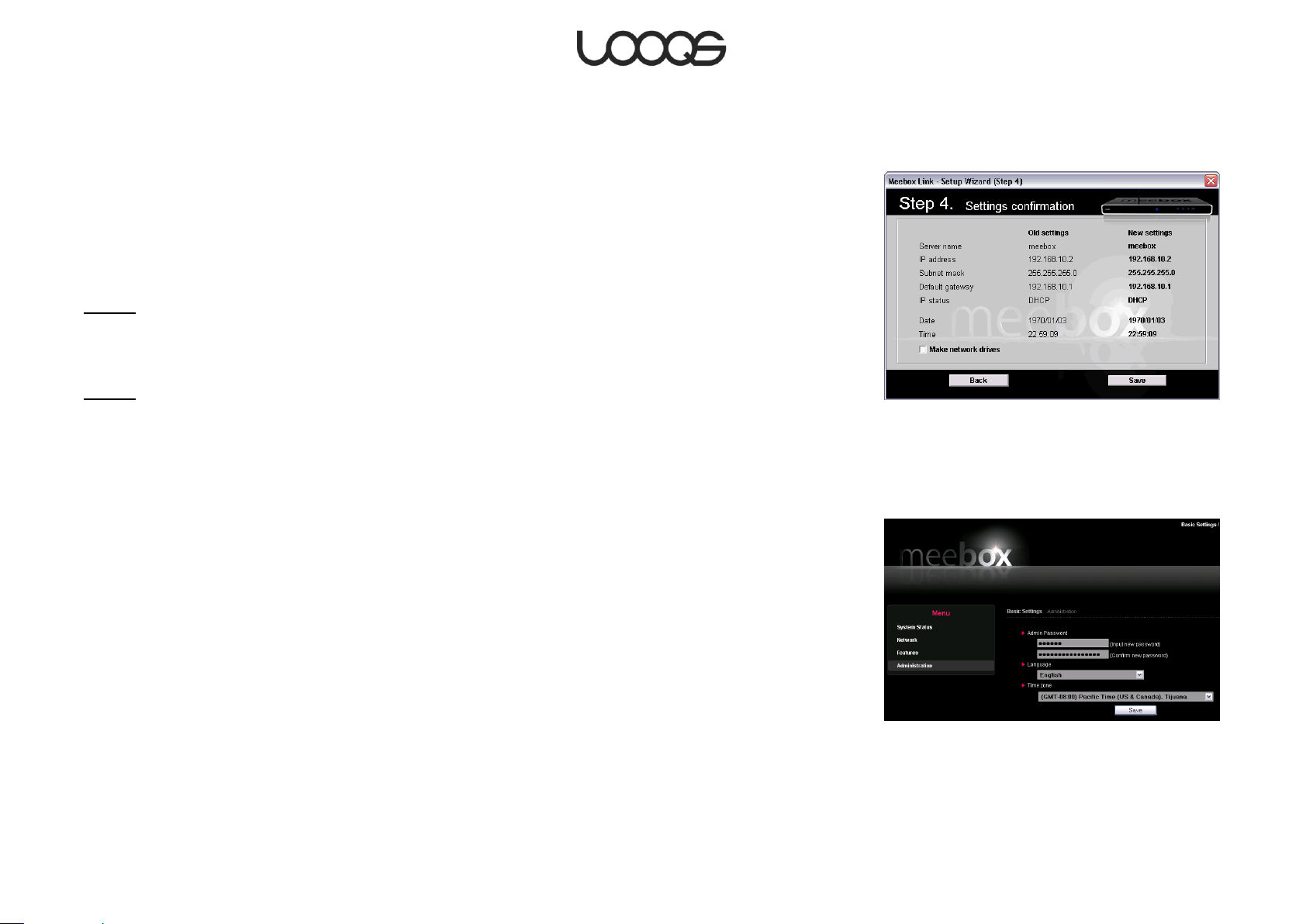
Setup Wizard: Step 4
Figura 1
MeeBox sulla medesima rete con analogo nome di default. Attenzione: le presenti
istruzioni per l’utilizzo danno per scontato che MeeBox utilizzi il nome di default “meebox”).
Quindi, decidere se si desidera che MeeBox ottenga un indirizzo IP automaticamente dal
router, oppure utilizzare un indirizzo IP statico da specificare. Selezionare il tasto per le
opzioni appropriato.
Laddove si scelga di utilizzare un indirizzo IP statico, immettere l’indirizzo IP, la maschera di
sotto-rete, l’indirizzo del gateway, e l’indirizzo del server DNS nel riquadro apposito.
Fase 3
Selezionare il fuso orario dal menu a cascata, quindi immettere la data e l’ora attuali nel
riquadro.
Fase 4
Confermare che le impostazioni visualizzate sono quelle prescelte. In caso di eventuali
modifiche, fare clic su Indietro.
Selezionare la casella Creazione drive rete affinché la procedura guidata di impostazione
assegni automaticamente le lettere dei drive alle condivisioni di default ammin e
pubblico su MeeBox. (Cfr. Using your MeeBox as a network storage device per ulteriori
informazioni sulle presenti condivisioni di default).
Quando le impostazioni risultano corrette, fare clic sul Salva.
Utilizzo dell’interfaccia ammin. del browser (per tutti i sistemi operativi)
1. Dal web browser, accedere a http://meebox:8090/, effettuare l’accesso con nome
utente “ammin” e password di default “meebox”.
2. Viene quindi richiesto di modificare la password ammin. (Cfr. {0>Figure 1<}100{>Figura
1<0}). Alla dicitura Password Ammin, immettere la password ammin. desiderata in
entrambi i riquadri. (Laddove la password ammin. non venisse modificata a questo
punto, verrà richiesto ad ogni futuro accesso).
3. Selezionare la lingua desiderata per l’interfaccia ammin., selezionare il fuso orario,
quindi fare clic su Salva.
4. Dal menu sul lato sinistro della finestra, fare clic su Rete.
Page 16
Istruzioni per l’utilizzo MeeBox NAS
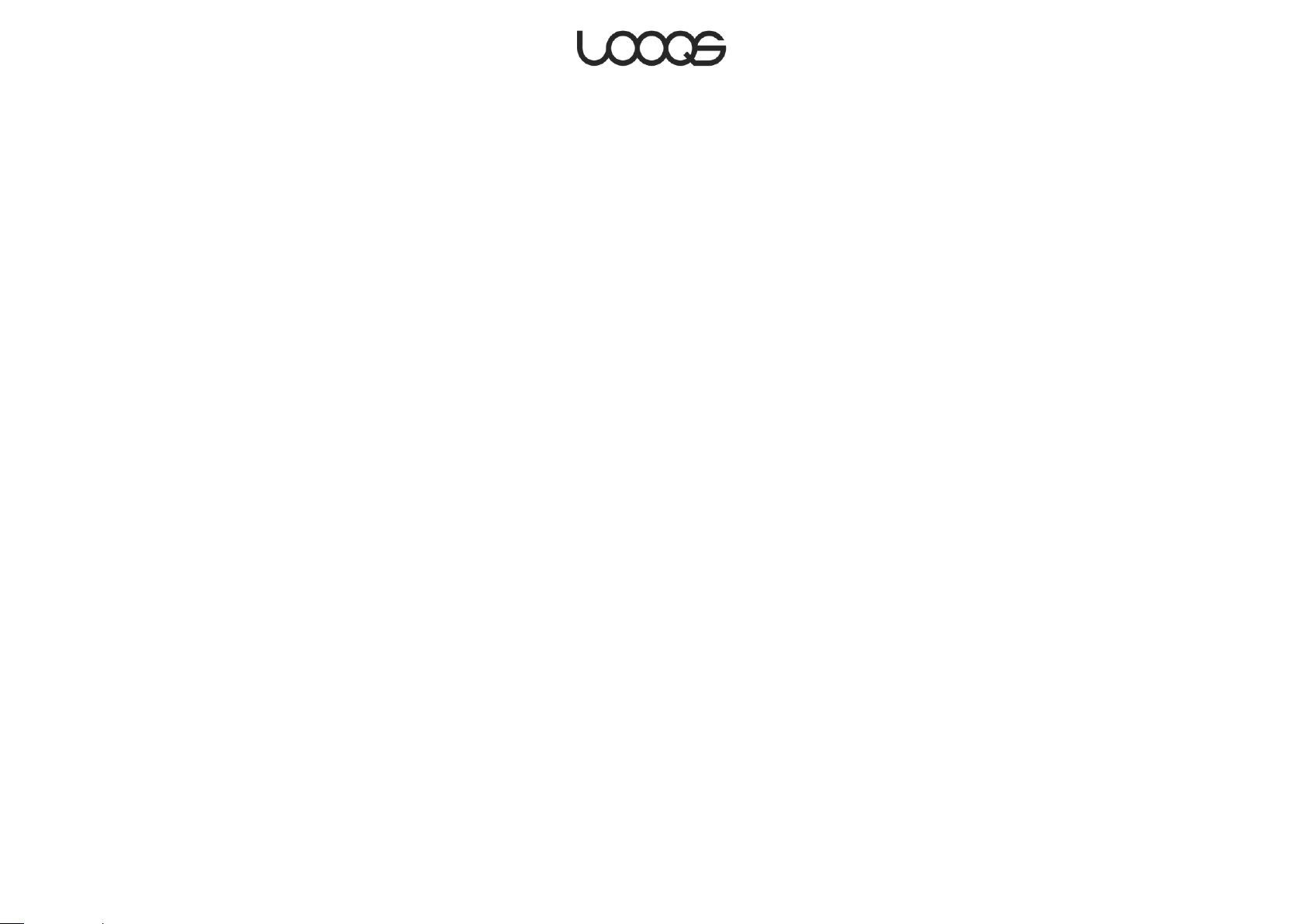
5. Decidere quindi se si desidera che MeeBox ottenga un indirizzo IP automaticamente
dal router, oppure utilizzare un indirizzo IP statico da specificare. Scegliere la selezione
idonea in Modalità LAN.
6. Laddove si scelga di utilizzare un indirizzo IP statico, immettere l’indirizzo IP, la maschera
di sotto-rete, l’indirizzo del gateway, e gli indirizzi del server DNS nel riquadro apposito.
7. Fare clic su Salva.
Page 17
Istruzioni per l’utilizzo MeeBox NAS
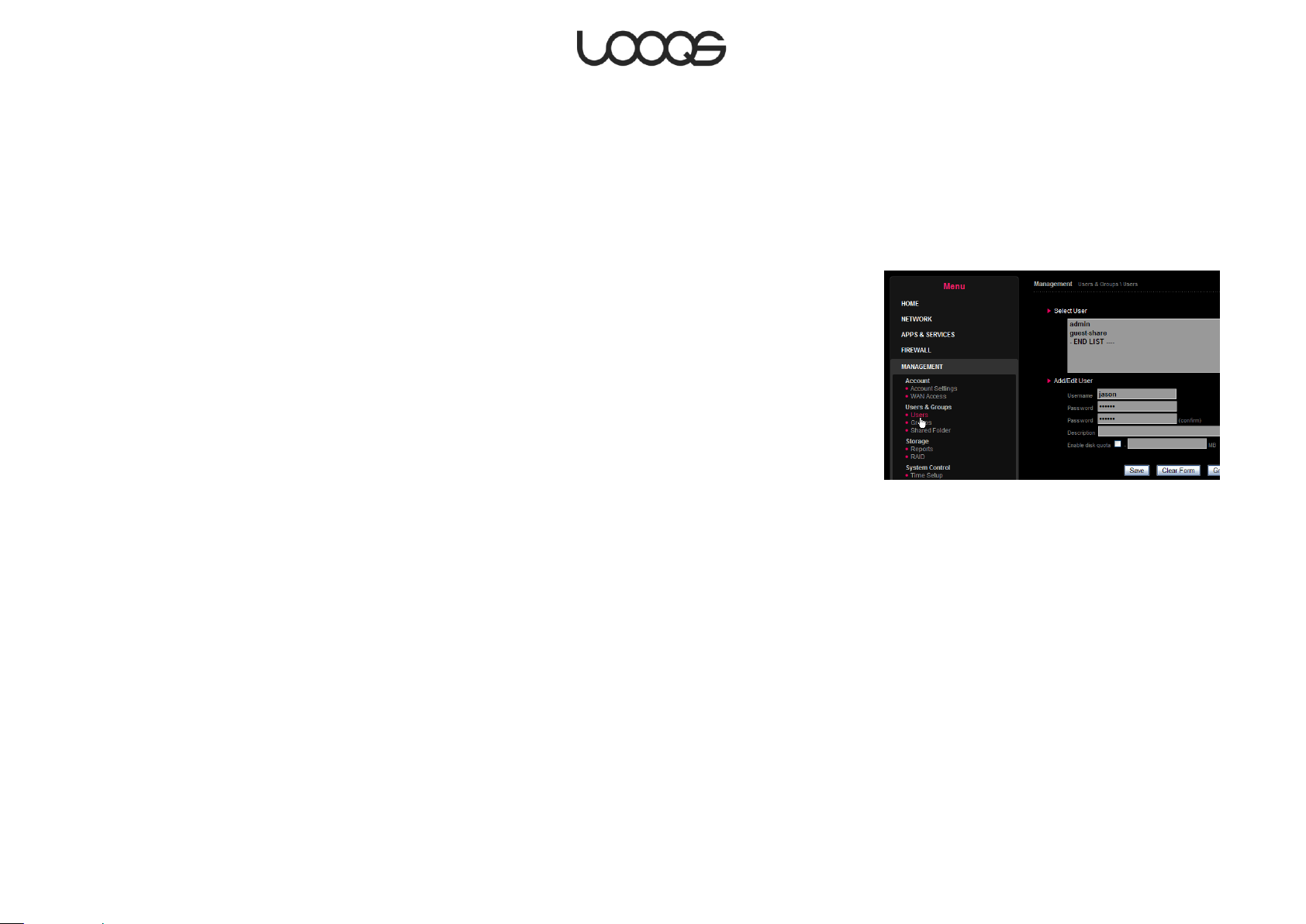
Figura 2
Aggiunta account utente
In caso di condivisione di MeeBox con altri, potrebbe essere utile creare un account per
ciascun utente. In tal modo, è possibile controllare la quantità di spazio che ciascun
utente ha a disposizione e a quali cartelle condivise l’utente ha accesso.
1. Dal web browser, accedere a http://meebox:8090/ quindi fare clic su Impostazioni
MeeBox.
2. Fare clic su Impostazioni avanzate, quindi fare clic su Gestione e fare clic su Utenti (cfr.
Figura 2).
3. In Aggiungi/Modifica Utente, immettere nome utente, password e (eventualmente)
una descrizione nei campi previsti.
4. Se si desidera limitare la quantità di spazio del disco interno a disposizione dell'utente,
selezionare Attiva parte disco ed immettere il limite in MB.
5. Fare clic su Salva.
6. Ripetere le fasi 3–6 per ciascun utente che si desidera creare.
In seguito, è eventualmente possibile creare cartelle condivise (chiamate condivisioni) e
decidere a quali utenti consentirne il rispettivo accesso. È altresì possibile creare gruppi di
utenti, consentendo di autorizzare o negare l’accesso a specifiche condivisione per più
utenti in contemporanea. Per ulteriori informazioni, cfr. Gestione utenti, gruppi e condivisi.
Page 18
Istruzioni per l’utilizzo MeeBox NAS
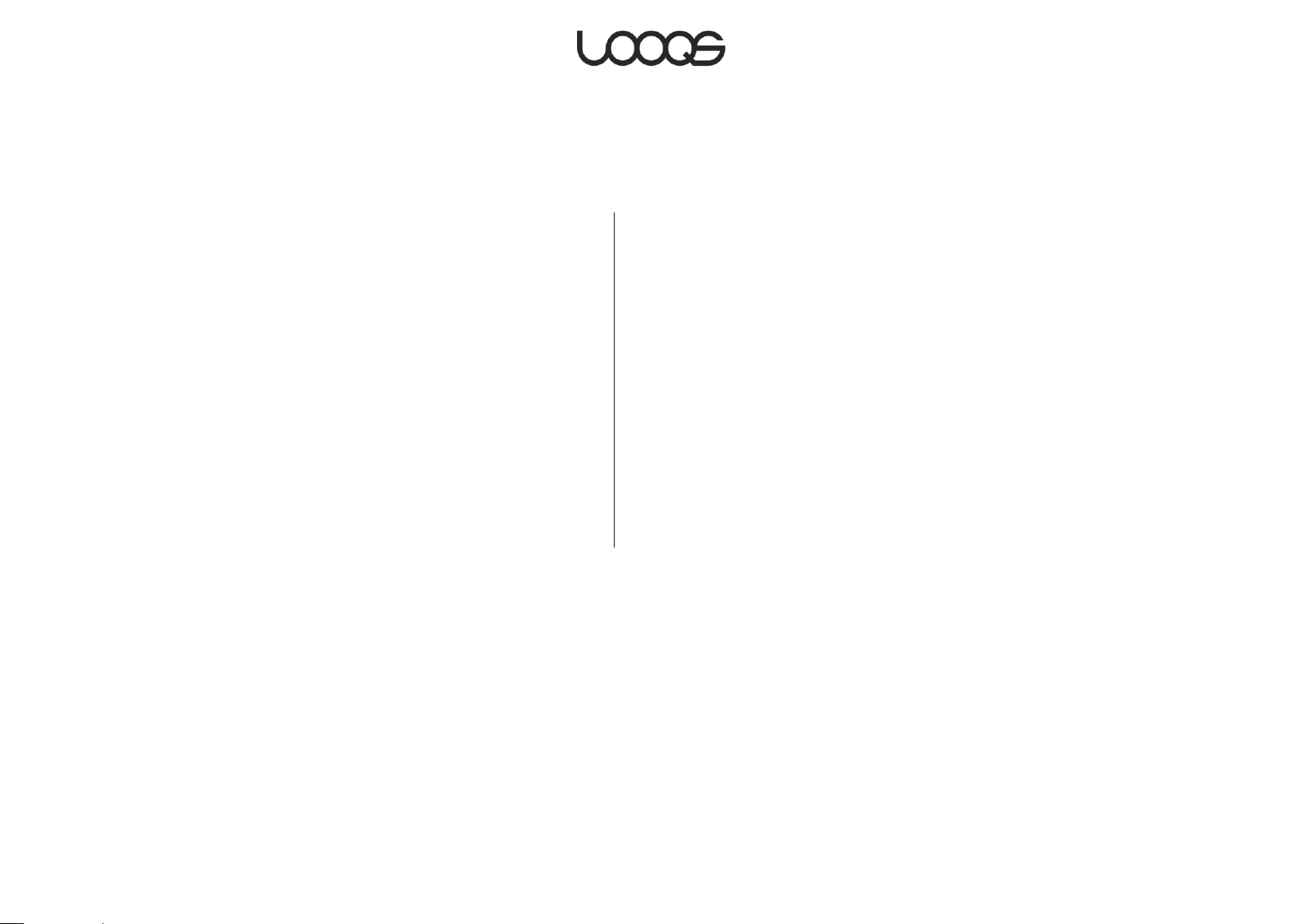
Parte 3
Utilizzo di MeeBox
MeeBox offre tantissime funzioni. Il presente capitolo consente
di sfruttare al massimo il prodotto.
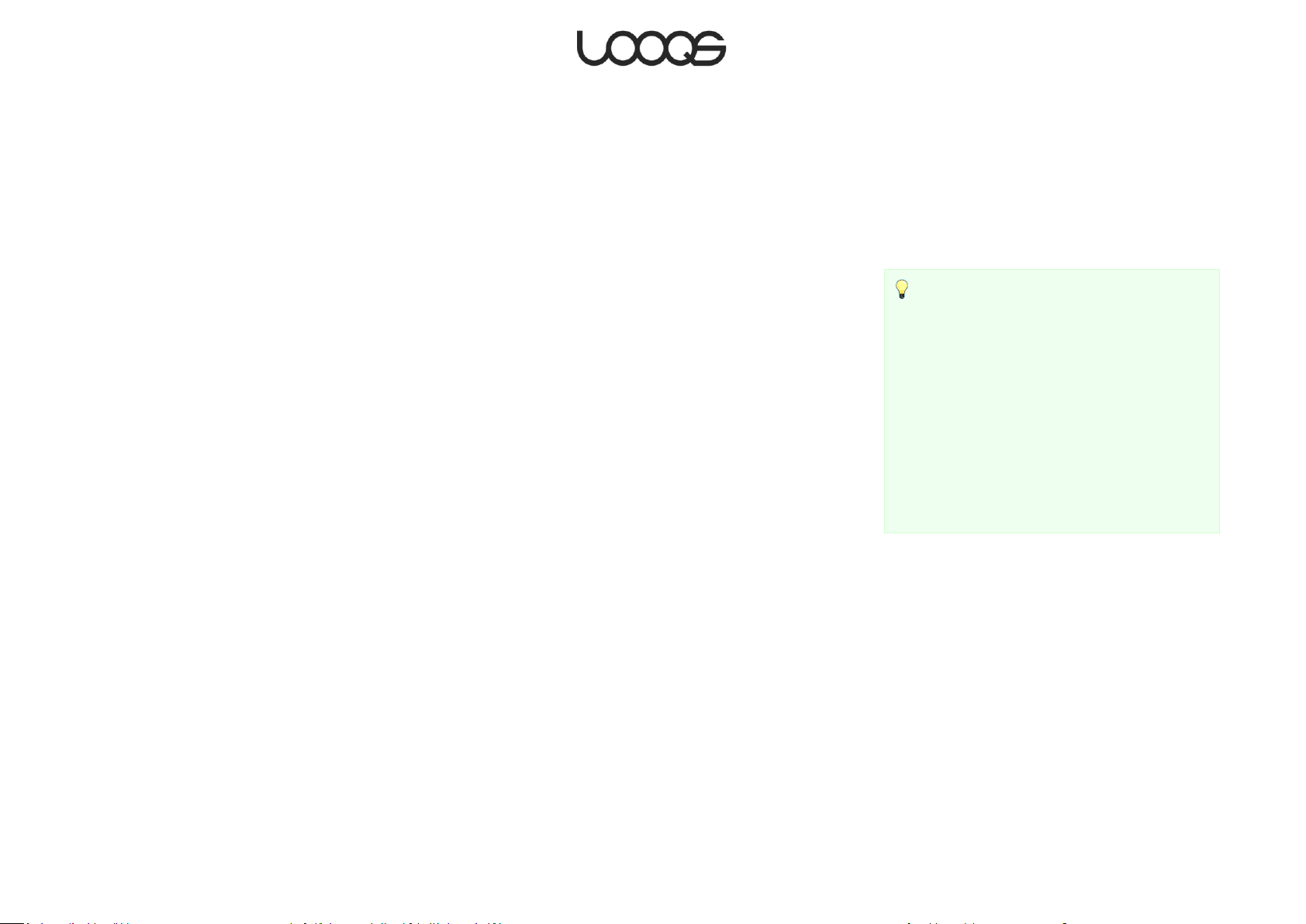
Consiglio
Diversi media player e adattatori UPnP hanno
modalità diverse di impostazione di accesso ai
media server UPnP. In generale, il media player
dovrebbe comunque poter “vedere” il media
server MeeBox fino a che resta collegato alla
medesima rete. (Laddove si disponesse della
versione router di MeeBox, il media player
dovrebbe essere presente nella rete MeeBox). Il
media server MeeBox viene identificato come
“meebox” nell'interfaccia utente del media
player.
Utilizzo di MeeBox come media server UPnP
MeeBox è in grado di riprodurre media file (video, audio, foto), senza cavo o via Ethernet,
a qualsiasi riproduttore media o adattatore media digitale conforme a UPnP-AV presente
sulla rete locale. Alcuni esempi di media player o adattatori UPnP-AV sono LOOQS
MeeCeiver, LOOQS MeeFrame, XBMC Media Center, Windows Media Player (funzionante
con Windows Vista o Windows 7). Grazie a MeeCeiver è possibile, ad esempio, effettuare
la riproduzione senza fili di film da MeeBox a MeeCeiver e guardarli direttamente in TV.
Il media server UPnP all’interno di MeeBox è in grado di supportare qualsiasi media file
presente in una cartella specifica all’interno dell’hard drive MeeBox. Per gli utenti
Windows, il percorso della cartella è \\meebox\public\media. Per i SO Mac, il percorso
della cartella è smb://meebox/public/media. È altresì possibile accedere alla cartella
multimediale utilizzando un FTP o SFTP nel percorso /mnt/ide3/public/media.
La cartella multimediale contiene tre sotto-cartelle: audio, foto, video. Tutti i media file
nella cartella multimediale o in qualsiasi delle sottocartelle saranno disponibili per i media
player UPnP sulla rete locale.
Le sottocartelle audio, foto, video sono posizionate per semplificazione personale. Non è
necessario pertanto utilizzarle. Anche posizionando tutti i media file direttamente nella
cartella multimediale o nelle sottocartelle della cartella multimediale creata, il media
server li riconosce e riproduce senza alcun problema. È eventualmente possibile
rinominare le sottocartelle o anche eliminarle. Tuttavia, non rinominare o eliminare la
cartella multimediale.
Il media server verifica i nuovi file nella cartella multimediale (e relative sottocartelle) ogni
cinque minuti per default. È possibile modificare l’intervallo di aggiornamento mediante
l’interfaccia ammin. del media server (cfr. Gestione media server sotto). È eventualmente
possibile aggiungere alter cartelle a MeeBox sul database del media server, di modo che
i file in tali cartelle saranno altresì disponibili per i media player UPnP sulla rete.
Copia dei file nella cartella multimediale
È possibile copiare i media file dal computer alla cartella multimediale analogamente a
come si copiano i file su altre destinazioni di MeeBox. Per ulteriori informazioni, cfr. Utilizzo
di MeeBox come dispositivo di memoria di rete, sotto.
Ad esempio, per accedere alla cartella multimediale attraverso la rete interna di
Windows:
1. Dal menu Start, fare clic su Esegui. Si apre quindi la finestra di dialogo Esegui.
Page 20
Istruzioni per l’utilizzo MeeBox NAS

Figura 3
2. Digitare \\meebox e premere Invio.
3. Fare doppio clic sulla cartella pubblica. Laddove vengano richieste le informazioni di
accesso, immettere nome utente e password MeeBox.
4. Fare doppio clic sulla cartella multimediale. Copiare i file multimediali in tale cartelle o
una delle sottocartelle.
Gestione del media server
È possibile gestire diversi aspetti del media server UPnP mediante l’interfaccia di gestione
basata sul browser. Per accedere all’interfaccia di gestione, da browser web accedere a
http://meebox:8090/ quindi fare clic su Media Server. (La Figura 3 mostra l’interfaccia di
gestione così come appare la prima volta che viene aperta).
Da tale punto, è possibile visualizzare l’elenco dei media file trovati dal media server.
Vedere quali cartelle di MeeBox vengono scansionate dal media server; aggiungere o
rimuovere le cartelle scansionate, modificare l’intervallo di scansionamento e altre
funzioni.
Elenco media file trovati
I media file trovati dal media server vengono elencati facendo clic su Database. Il media
server organizza automaticamente i media file in cartelle virtuali denominate Audio, Foto,
Video. Unitamente alle cartelle fisiche gestite dal server, essi vengono visualizzati nel
percorse delle cartelle sul lato sinistro della finestra. (Attenzione: le cartelle virtuali non
corrispondono alle sotto-cartelle con denominazione simile alla cartella multimediale).
Anche quando vengono eliminate le sotto-cartelle fisiche, tali cartelle virtuali
permangono).
La cartella virtuale Audio contiene le sotto-cartelle virtuali tra cui Artisti e Album che
organizzano automaticamente la raccolta di brani musicali. Per espandere una cartella,
fare clic sul segno più sulla sinistra dell’icona della cartella.
Aggiunta cartella da scansionare
1. Fare clic su Filesystem.
2. Nel percorso delle cartelle, selezionare la cartella da aggiungere.
3. Fare clic sul tasto .
4. Impostare le opzioni seguenti come mostrato (cfr. Figura 7):
Modalità scansionamento: Programmata
Page 21
Istruzioni per l’utilizzo MeeBox NAS
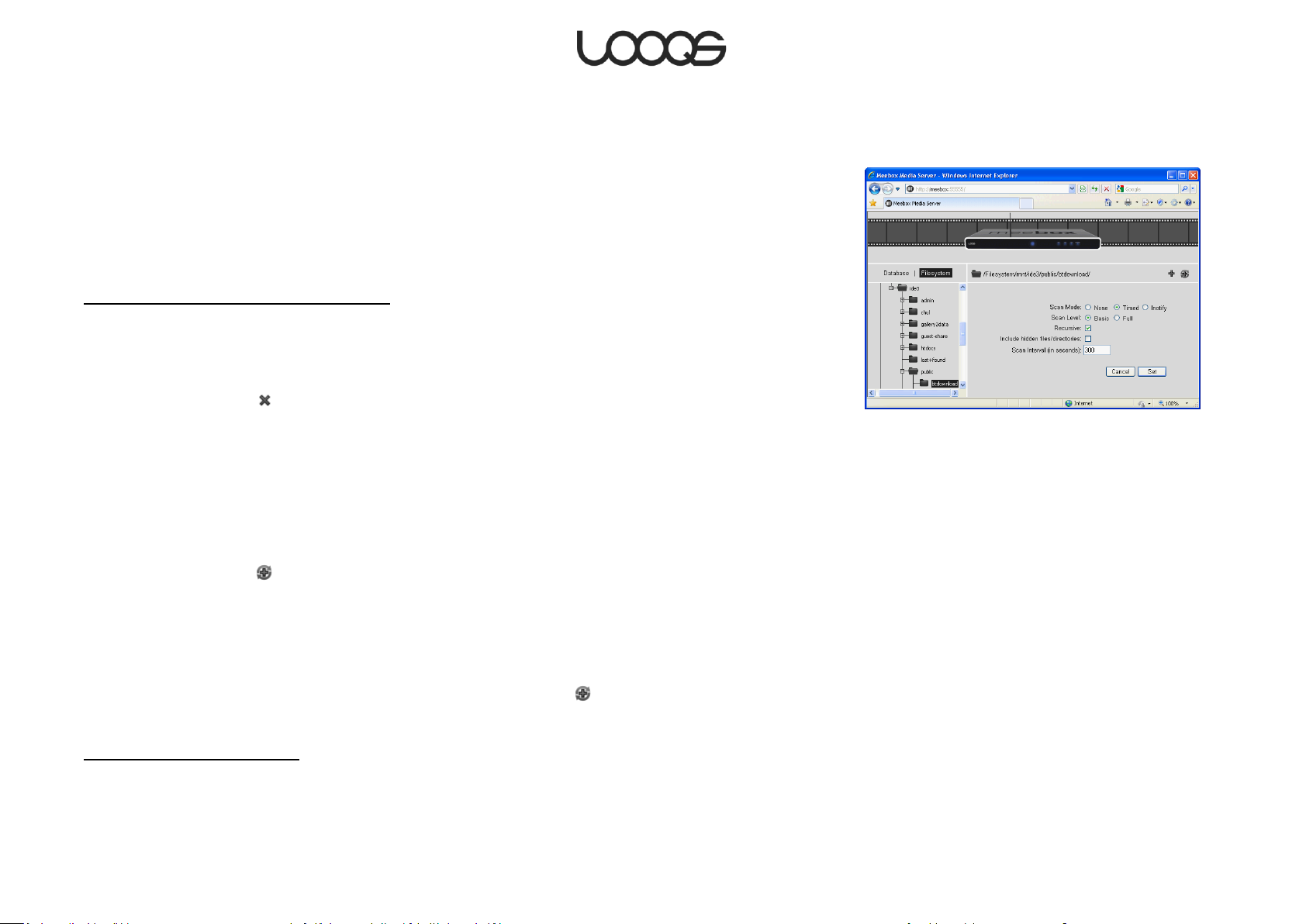
Figura 5
Livello scansionamento: Base
Risorse: (selezionato)
Includere file/directory nascoste: (non selezionato)
Intervallo scansionamento: 300
5. Fare clic su Imposta.
La cartella selezionata verrà immediatamente scansionata per i media file.
Interruzione scansionamento cartella
1. Fare clic su Database.
2. Fare clic sul segno più sulla sinistra dell’icona denominata [Cartelle].
3. Selezionare la cartella di cui si desidera interrompere lo scansionamento.
4. Fare clic sul tasto .
Modifica intervallo di scansionamento cartella
1. Fare clic su Database.
2. Fare clic sul segno + sulla sinistra dell’icona denominata [Cartelle].
3. Selezionare la cartella di cui si desidera modificare l’intervallo di scansionamento.
4. Fare clic sul tasto .
5. Impostare l’Intervallo di scansionamento desiderato.
La cartella selezionata verrà immediatamente ri-scansionata.
Presentazione opzioni di scansione
Le seguenti sono le opzioni disponibili facendo clic sul tasto dopo aver selezionato una
cartella per lo scansionamento.
Modalità scansionamento
Nessuna: La cartella non verrà ulteriormente sottoposta a scansionamento. (Utilizzare la
presente opzione se si desidera interrompere lo scansionamento di una cartella senza
rimuoverla dal database.)
Page 22
Istruzioni per l’utilizzo MeeBox NAS
